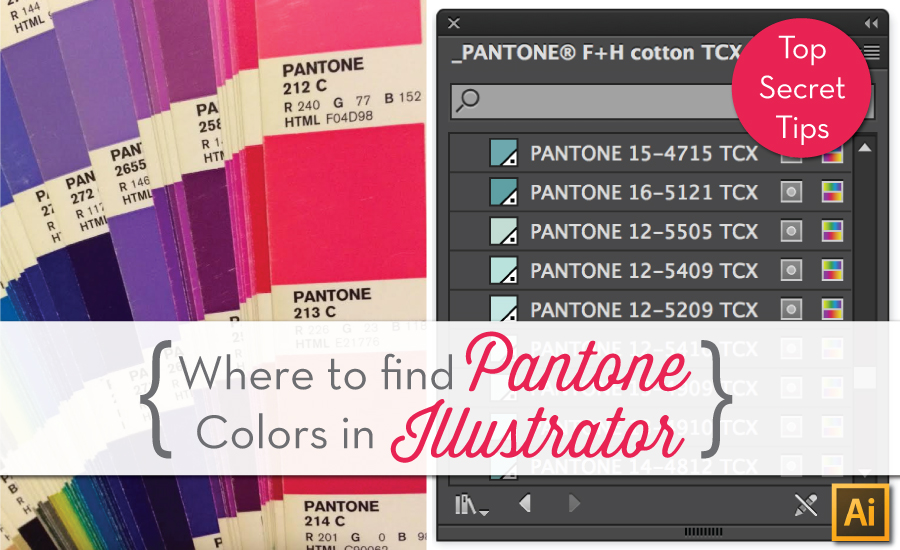Содержание
Библиотеки цветов Pantone Plus
Узнайте о библиотеках цветов Pantone Plus, используемых в Illustrator.
Pantone Plus оптимизирует способ использования плашечных цветов от разработчиков каталогов цветов в приложениях Adobe. Adobe Illustrator, а также InDesign и Photoshop используют каталоги цветов Pantone Plus Series®. Pantone Plus содержит цвета системы PMS, заменившей систему Pantone Matching System®.
Образцы цвета
В Adobe Illustrator существует три типа образцов цвета: триадный, глобальный и плашечный.
Образцы триадных и глобальных цветов зависят от цветового режима документа. Изменение цветового режима документа с CMYK на RGB преобразует триадные или глобальные цвета. При изменении цветового режима документа в обратном порядке будет выполнено второе преобразование, а не возврат к исходному цветовому режиму.
В отличие от образцов триадных и глобальных цветов, образцы плашечного цвета сохраняют определения и цветовые режимы («CMYK», «RGB», «LAB», «Градации серого», «HSB» или «Цвет Web RGB»), в которых они были созданы.
Образцы цвета могут быть созданы:
- пользователями;
- издателями каталогов цветов (например, Pantone).
Каталоги цветов PANTONE +
Разработчики цветовых систем создают унифицированные цвета для передачи цветовой информации в приложениях и процессах. Эти унифицированных библиотеки цветов называются каталогами цветов.
Pantone Plus Series® в Illustrator включает десять библиотек:
- PANTONE+ CMYK Coated
- PANTONE+ CMYK Uncoated
- PANTONE+ Metallic Coated
Файлы с каталогами цветов имеют расширение .acb.
Более подробную информацию об изменениях в каталогах цветов Pantone, см. на странице часто задаваемых вопросов о каталогах цветов Pantone.
Устаревшие каталоги цветов
До версии CS2 плашечные цвета системы Pantone и других систем использовали значения CMYK для определения цвета. Значения CMYK были целыми числами.
Каталоги цветов Pantone, представленные в CS2, используют значения Lab для определения цвета.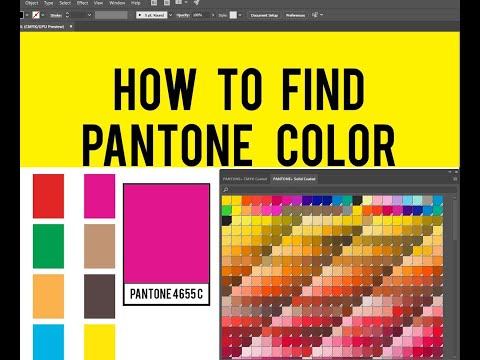 Соответствующие значения CMYK не всегда являются целыми числами.
Соответствующие значения CMYK не всегда являются целыми числами.
Такие каталоги цвета имеют расширение файла «.acbl».
Определение плашечных цветов с помощью значений Lab
В Adobe Illustrator к образцам документа можно добавить образцы цвета с заданным именем, например образцы цвета, предоставленные разработчиком плашечных цветов.
В Pantone Plus Series® для определения плашечных цветов используются значения Lab. В Pantone Plus Series® отсутствует определение плашечных цветов на основании значений CMYK. Таким образом, чтобы добавить плашечные цвета Pantone Plus в образцы документов, следует определить плашечные цвета, используя значения Lab.
Чтобы определить плашечные цвета с использованием значений Lab, выберите «Плашечные цвета» на палитре «Цветовые образцы» («Окно» > «Цветовые образцы»), выберите параметр «Использовать значения Lab, заданные издателем книги» и нажмите кнопку ОК.
Благодаря интеграции системы Pantone Plus Series ® приложения Illustrator, InDesign и Photoshop версий CS6 и CC содержат библиотеки цветов Pantone, позволяющие безупречно передавать каталоговые цвета из одного приложения в другое. И поскольку плашечные цвета используют значения Lab, отображаемые результаты максимально приближены к натуральным краскам. Использование значений Lab для определения плашечных цветов также позволяет уменьшить разницу при отображении в режимах просмотра «Нормальный» и «Просмотр наложения цветов».
Цветовой режим CMYK имеет достаточно ограниченный цветовой диапазон. В случае определения плашечных цветов Pantone с использованием значений CMYK напечатанное изображение будет очень сильно отличаться от цифрового.
Если для рабочего процесса требуется определение цветов Pantone в значениях CMYK, Adobe рекомендует использовать глобальные цвета Pantone Plus Series® вместо плашечных. Если необходимо использовать плашечные цвета Pantone, определяемые с помощью значений CMYK, см.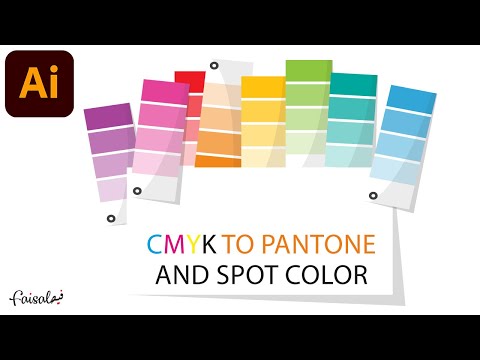 описанные ниже способы.
описанные ниже способы.
Способ 1. Замените Pantone Plus на более старые каталоги цветов Pantone
В Illustrator CS6 или CC:
Закройте приложение Illustrator.
Из папки Adobe Illustrator [CS6 или CC]/ /Presets/[язык]/Swatches/Color Books/ удалите все библиотеки, название которых начинается на Pantone+.
Скопируйте все библиотеки Pantone с расширением .acb из более ранней версии Illustrator (CS2-CS5) и вставьте в папку: Adobe Illustrator [CS6 или CC]/Presets/[язык]/Swatches/Color Books.
Скопируйте все библиотеки Pantone с расширением .acbl и вставьте в папку: Adobe Illustrator CS6/Presets/[язык]/Swatches/Color Books/Legacy.
Перезапустите Illustrator и откройте все профили документов из:
- Mac OS: [пользователь] /Library/Application support/adobe/adobe Illustrator [CS6 или CC]/[язык] /New Document Profiles
-или-
- Windows 7: [диск]/Users/[пользователь]/AppData/Roaming/Adobe/Adobe Illustrator [CS6 или CC] Settings/[язык]/[двоичное число]/New Document Profiles
-или-
- Windows XP: [диск]/Documents and Settings/[пользователь]/Application Data/Adobe/Adobe Illustrator [CS6 или CC] Settings/[язык]/New Document Profiles
Для каждого профиля выберите пункт «Плашечные цвета» на палитре «Цветовые образцы» («Окно» > «Цветовые образцы»), выберите параметр «Использовать значения CMYK из руководства производителя» и нажмите кнопку ОК.

Сохраните и закройте все профили документа, а затем снова запустите Illustrator.
Способ 2. Используйте более старые библиотеки цветов Pantone для отсутствующих цветов
Используйте этот способ только для отсутствующих цветов в старых документах, открытых в Illustrator CS6 или CC. Не рекомендуется использовать более старые версии библиотек Pantone для добавления новых цветов в документ.
В Illustrator CS6 или CC:
Закройте приложение Illustrator.
Скопируйте все библиотеки Pantone с расширением .acb из более ранней версии Illustrator (CS2-CS5) и вставьте их в папку: Adobe Illustrator [CS6 или CC]/Presets/[язык]/Swatches/Color Books.
Перезапустите Illustrator.
Часто задаваемые вопросы
Нет. Данный рабочий процесс не изменился. Чтобы добавить плашечный цвет в документ, откройте палитру «Каталог цветов» и щелкните нужный образец.
В Illustrator CS5 и более ранних версиях используются более старые каталоги цветов Pantone. Большинство плашечных цветов системы Pantone имело два определения: Lab и CMYK. Кроме того, параметр CMYK был задан по умолчанию в диалоговом окне «Параметры плашечных цветов». Значения CMYK имели больший приоритет, чем Lab. Добавленный в документ плашечный цвет обычно имел значения CMYK.
Если нужно, чтобы те же плашечные цвета были одинаковыми в CS6/CC и CS5 (и в более ранних версиях), следует выполнить следующее шаги, см. Способ 1. Замените Pantone Plus на более старые каталоги цветов Pantone.
Этот способ унифицирует плашечный цвет Pantone в различных версиях Illustrator. Однако это может повлиять на процессы, выполняемые с такими иллюстрациями в приложениях InDesign и Photoshop, которые используют Pantone Plus Series®.
Нет. Файлы, созданные в более ранних, версиях успешно открываются. Определения плашечных цветов будут сохранены с их исходными определениями.
Исключение: открытие старых файлов, которые содержат связанные файлы PSD или TIFF, содержащие плашечные каналы из более старых версий каталогов цветов Pantone.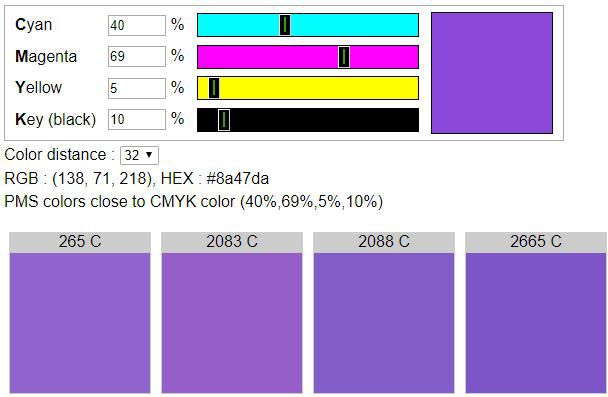
Импорт файлов PSD и TIFF с плашечными каналами, содержащими устаревшие цвета Pantone
Файлы PSD и TIFF, содержащие плашечные каналы из каталогов цветов сохраняют связь с каталогом цветов. Если поместить такие файлы в документ Illustrator CS6 или CC путем использования функции «Связи», система начнет искать информацию о цвете для плашечных каналов в установленных каталогах цветов Pantone Plus. Если цвет с таким же именем найден в любом из доступных каталогов плашечных цветов, система использует его и связывает с файлом или открывает старый файл. (Процесс аналогичен также для открытия старых файлов ai/eps/pdf/indd, которые имеют связи с такими файлами PSD или TIFF). Во время этого процесса может возникнуть небольшая разница в отображении цветов (по сравнению с Illustrator CS5 или более ранними версиями). Есть две возможных причины, по которым она возникает:
- Для «Параметров плашечного цвета» в более ранней версии Illustrator может быть задано значение «CMYK», а в версии CS6 или СС — значение Lab.

- Компания Pantone изменила определение цвета в Pantone Plus.
Если цвет, используемый в плашечных каналах, не найден, то в Illustrator отображается предупреждение и изображение в файле с плашечными цветами становится черным. Тем не менее, приложение сохраняет цвет как плашечный (Illustrator преобразует цвет в плашечный черный по умолчанию для значений образца, а не преобразует его в триадный цвет).
Чтобы решить проблему, см. Способ 1. Замените Pantone Plus на более старые каталоги цветов Pantone и Способ 2. Используйте более старые библиотеки цветов Pantone для отсутствующих цветов.
Связанные материалы
- О цвете
- Использование и создание цветовых образцов
Вход в учетную запись
Войти
Управление учетной записью
Вход в учетную запись
Войти
Управление учетной записью
почему они стали черными и как их вернуть
Техноновости
Adobe и Pantone не смогли договориться — от этого страдают дизайнеры
Даша Лейзаренко
не платит за цвета
Профиль автора
В конце октября «Фотошоп» перестал поддерживать цвета Pantone.
Об этом говорится на официальном сайте Adobe. Цвета Pantone в PSD-файлах заменил черный цвет. При открытии такого файла появляется ошибка с текстом «Этот файл содержит цвета Pantone, которые убрали и заменили черным из-за изменений договоренности Pantone с Adobe».
Уведомление, которое появляется при попытке открыть файл с цветом Pantone. Источник: twitter-аккаунт Iain Anderson
Проблема затронула не только «Фотошоп», но также «Иллюстратор» и «Индизайн». Австралийский дизайнер Иэн Андерсон обнаружил, что цвета пропадают даже из файлов 20-летней давности.
В марте Adobe прекратила продажу новых продуктов и услуг в России
Российские пользователи больше не могут продлевать лицензию «Фотошопа», но доступ к уже оплаченным версиям программ остался.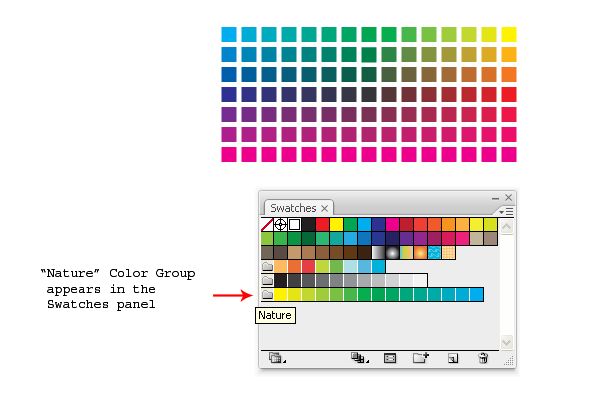
Что такое Pantone
Pantone Color Matching System (PCMS) — это промышленный стандарт цветов. Его используют дизайнеры по всему миру.
Цвета Pantone не просто находятся в программе — это образцы, которые соответствуют цветам при печати и рецептам приготовления чернил. Это означает, что цвет Pantone на экране точно будет соответствовать напечатанному. Дизайнеры часто используют металлические и неоновые цвета Pantone.
Pantone заявляет о праве собственности на 2161 оттенок и запрещает их нелицензионное использование. Нельзя даже создавать «совместимые с Pantone» цветовые системы.
Что произошло с цветами Pantone
В 2021 году Adobe объявил, что откажется от цветов Pantone во всех своих программах, включая «Фотошоп», и «будет работать над альтернативным решением».
В Pantone заявили, что решение связано с тем, что их библиотеки в приложениях Adobe не обновлялись с 2010 года, поэтому в них нет «сотен новых цветов». Из-за этого Pantone и Adobe «совместно решили убрать устаревшие библиотеки и сфокусироваться на улучшении других функций».
Удалить цвета Pantone из программ Adobe должны были 31 марта 2022 года, но тогда ничего не произошло. Затем дату дважды переносили на разные числа августа. 28 октября пользователи «Фотошопа» столкнулись с проблемой при открытии файлов, содержащих цвета Pantone.
7 курсов и образовательных программ по UX/UI-дизайну
Как вернуть цвета Pantone в «Фотошоп»
Заплатить за подписку. Доступ к цветам предоставляет плагин Pantone Connect for Creative Cloud. Пользоваться им бесплатно можно в течение семи дней, а потом придется платить — 14.99 $ ( 918 Р) в месяц или 89.99 $ ( 5516 Р) в год. Оплатить российской банковской картой нельзя.
Загрузить старую версию программы. Файлы с цветами Pantone все еще доступны в версии «Фотошопа», выпущенной до августа 2022 года. В магазине можно выбрать одну из версий текущего года. Но есть нюанс: когда Adobe выпустит версию «Фотошопа» 2024 года, версии 2022 года исчезнут из магазина.
Скачать файл с цветами из старой версии программы. Если у вас сохранилась предыдущая версия программы Adobe, то можно сохранить файлы Pantone из папки Color Books и перенести их в папку с актуальным ПО. Но в будущем этот способ могут отключить.
Если у вас сохранилась предыдущая версия программы Adobe, то можно сохранить файлы Pantone из папки Color Books и перенести их в папку с актуальным ПО. Но в будущем этот способ могут отключить.
Путь до папки с цветами Pantone. Источник: twitter-аккаунт Rob 🕊 Brand & Web Designer
Заменить цвета Pantone вручную. В «Фотошопе» можно выбрать удаленные цвета, найти их через плагин Pantone Connect и заменить вручную на аналогичные, но не «официальные». Автор ютуб-канала Graphic Design How To подробно описала процесс для всех программ Adobe. Видео на английском, но есть русские субтитры.
Скачать бесплатный аналог цветов Pantone. Художник Стюарт Сэмпл возмутился, что «корпорации могут владеть цветами», и создал бесплатный аналог библиотеки Pantone — Freetone содержит 1280 «освобожденных» оттенков. Их можно скачать и добавить в папку Color Books в программе Adobe. Этот способ тоже могут отключить в будущем.
Библиотека цветов Freetone. Источник: twitter-аккаунт STUART SEMPLE
Источник: twitter-аккаунт STUART SEMPLE
Мы постим кружочки, красивые карточки и новости о технологиях и поп-культуре в нашем телеграм-канале. Подписывайтесь, там классно: @t_technocult.
Newhall Klein — Цвета Pantone: зачем и как преобразовывать цвета в Pantone
В эпоху цифровых технологий часто упускается из виду оценка цвета на печатных носителях. В настоящее время все имеет шестнадцатеричный цвет и RGB другой, но что происходит, когда вам нужно перенести свой бренд в печать рекламы или упаковки?
Плашечные цвета Pantone, вот что.
Зачем использовать Pantone
Конечно, вы можете преобразовать все свои цвета в CMYK и отправить их на принтер. После того, как вы смиритесь с тем, что все ваши цвета стали более тусклыми, вам, вероятно, это понравится (при первой печати). Затем приходит второй раз с другим принтером.
Что это!?! Это совсем не похоже на первый запуск! Это одни и те же ценности. Я не понимаю…
Технологическая печать CMYK полна факторов, вызывающих отклонения в цветопередачи.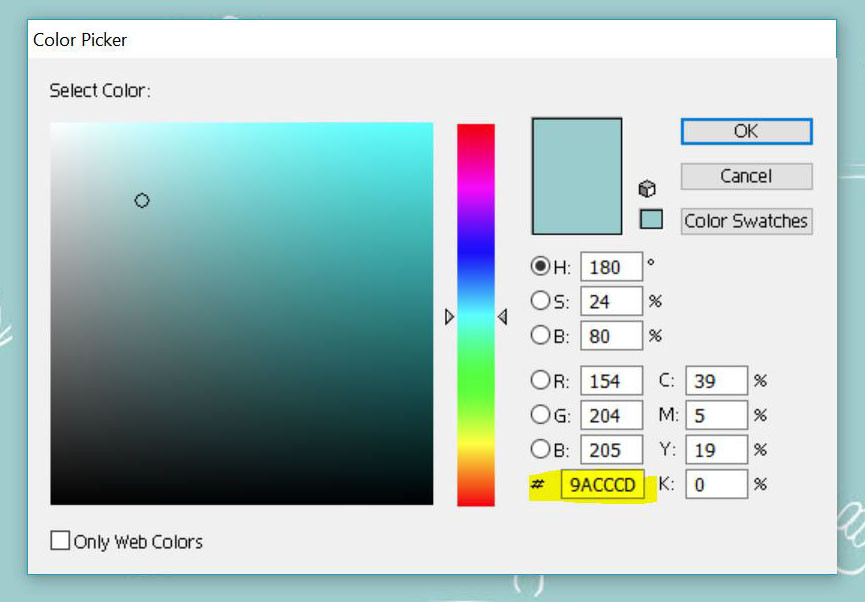 Цветовые профили, материалы для печати, растискивание точек, вязкость чернил, тип печати… список можно продолжать и продолжать. Вот почему была создана система подбора цветов Pantone (PMS), которая использовалась в различных отраслях промышленности в течение последних 50 лет.
Цветовые профили, материалы для печати, растискивание точек, вязкость чернил, тип печати… список можно продолжать и продолжать. Вот почему была создана система подбора цветов Pantone (PMS), которая использовалась в различных отраслях промышленности в течение последних 50 лет.
Pantone устраняет неожиданные изменения цвета из уравнения и обеспечивает постоянный цвет для вашего бренда, чтобы потребитель мог легко его идентифицировать.
Я бы порекомендовал начать с цвета Pantone при разработке бренда, продукта или чего-либо критичного к цвету.
К сожалению, образцы цветов Pantone не отображают всю гамму цветов, поэтому лучше найти их с самого начала. Это избавляет вас от необходимости объяснять, почему цвет в готовом продукте выглядит иначе, чем в концепции.
В большинстве полиграфических предприятий для согласования цветов используются образцы Pantone Solid Coated (PMS C). Это руководство содержит 2161 образец после добавления 294 новых цвета в сентябре 2019 года.
Итак, теперь, когда вы убедились, что цвета Pantone необходимы, давайте перейдем к хорошим вещам и начнем их искать. Ниже приведены некоторые инструменты, которые помогут вам найти идеальный цвет Pantone для вашего проекта.
Преобразование цветов в цвета Pantone
Если вы уже начали свой проект и у вас есть нужный цвет, или если у вас есть файл, который нужно преобразовать в плашечные цвета Pantone, это можно сделать несколькими способами.
Независимо от того, как вы это сделаете, всегда обязательно смотрите на выбранный вами цвет в книге образцов Pantone, чтобы убедиться, что он вам нравится. Эти методы не безупречны и, кажется, колеблются, но они укажут вам правильное направление.
Помните, что всегда будет разница между вашим монитором и напечатанным цветом.
Adobe Illustrator
- Выберите цвет, который вы хотите преобразовать, с помощью инструмента «Выделение».
- В строке меню выберите «Правка» > «Редактировать цвета» > «Перекрасить иллюстрацию»…
- Когда откроется окно Recolor Artwork, щелкните значок в правом нижнем углу, чтобы ограничить цвета библиотекой образцов Pantone (см.
 ниже).
ниже). - Нажмите кнопку ОК.
Цвет выбранного элемента теперь изменен на образец Pantone, который Illustrator считает наиболее близким, и добавлен на панель образцов.
Adobe Photoshop
Этот метод требует на несколько кликов меньше.
- Щелкните цвет переднего плана, чтобы открыть окно выбора цвета.
- Образец цвета, который нужно преобразовать, затем просто нажмите «Библиотеки цветов».
- Photoshop автоматически находит ближайший образец Pantone (убедитесь, что в верхнем левом углу выбрана правильная «Книга»).
Поскольку Photoshop был разработан как редактор изображений, а не как приложение для компоновки, он не изменяет цвет и не сохраняет образцы с помощью этого процесса. Он просто используется для определения цвета.
Веб-сайт Pantone
(https://www.pantone.com/color-finder)
Этот веб-вариант довольно прост.
- Сначала нажмите «Преобразовать» в столбце слева.

- Выберите направляющую в раскрывающемся меню Книга Pantone.
- Выберите цветовое пространство, которое вы конвертируете.
- Введите значения и нажмите Поиск.
Pantone Studio
(https://apps.apple.com/app/apple-store/id329515634)
Мобильное приложение для iOS — загружается бесплатно, но подписка стоит 4,99 долл. США в месяц или 29,99 долл. США в год
Если вы один из тех людей, которые используют свой iPhone для всего, этот инструмент может быть для вас. Он отлично подходит для захвата цветов, которые вы найдете в реальной жизни или в социальных сетях. Есть несколько хороших инструментов, таких как предложение цветовых гармоний, создание пользовательских цветовых палитр и совместное использование с вашей учетной записью Adobe Creative Cloud. Однако этот инструмент стоит денег и является скорее инструментом вдохновения, чем инструментом подбора цвета.
Как преобразовать CMYK в цвета Pantone в Illustrator (3 простых способа)
Adobe Illustrator творит чудеса, однако преобразование CMYK в цвета Pantone может оказаться сложной задачей.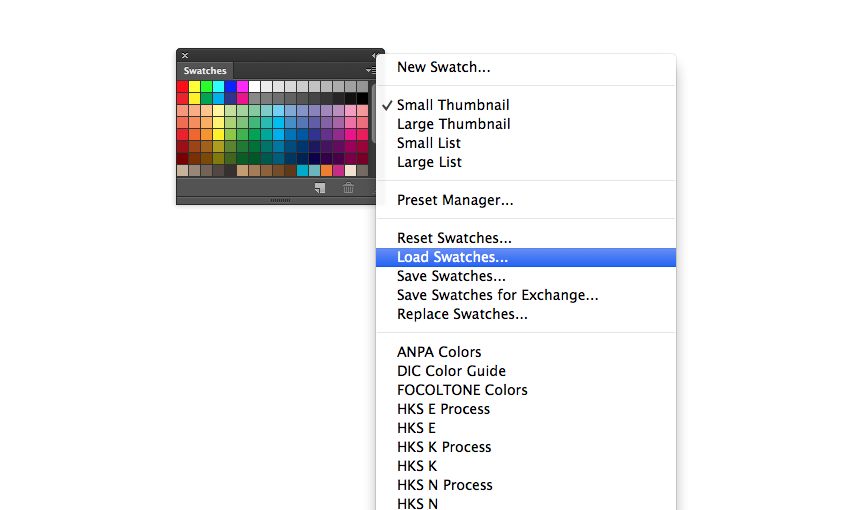 Существует несколько каталогов цветов Pantone. Как узнать, какую книгу цветов выбрать? Это Pantone Solid без покрытия или Pantone Solid Coated?
Существует несколько каталогов цветов Pantone. Как узнать, какую книгу цветов выбрать? Это Pantone Solid без покрытия или Pantone Solid Coated?
Иногда мне хочется, чтобы преобразование CMYK в Pantone было таким же простым, как нажатие кнопки инструмента рисования на панели инструментов или сохранение файла Illustrator. В этом руководстве вы узнаете, как конвертировать CMYK в Pantone в Illustrator (который также работает для любого цвета RGB).
CMYK — это рабочий цвет, состоящий из четырех цветов чернил: голубого, пурпурного, желтого и черного. В то время как CMYK и Pantone используются для заданий печати, цвета RGB и HEX используются для Интернета.
Pantone — это система соответствия цветов с определенными цветами, широко известная как система соответствия Pantone или набор цветов PMS. Возможно, вы также слышали о плашечном цвете Pantone. Система цветов Pantone создана таким образом, что каждый цвет имеет уникальный цветовой код. Это позволяет каждому процессу печати с разными производителями производить ваши изображения с одинаковыми цветами.
Это книга Pantone Color Bridge, которая у меня была много лет назад.
Когда я только начинал работать внештатным графическим дизайнером, не было такой вещи, как цифровая книга Pantone или онлайн-инструмент для преобразования цветов. Мне пришлось купить набор руководств по цвету Pantone, чтобы я мог обращаться к ним, когда мне нужно редактировать цвета из CMYK в Pantone.
Это было неточно, потому что мне пришлось использовать свои глаза, чтобы сопоставить цвета CMYK на экране с цветами Pantone в путеводителях. Теперь графическим дизайнерам стало проще и точнее выполнять цифровое преобразование CMYK Pantone напрямую в Illustrator.
Узнайте больше в этом руководстве или познакомьтесь с основами в другом руководстве по Как найти цвет Pantone в Illustrator .
Как преобразовать CMYK в Pantone в Illustrator (быстрые действия)
Первым шагом для преобразования CMYK в Pantone в Illustrator является открытие панели «Образцы». Затем откройте библиотеку образцов в левом нижнем углу панели. Затем перейдите в Color Books > Pantone+ и выберите альбом Pantone. Это открывает палитру Pantone. Выберите свой объект, затем введите цветовой код Pantone или выберите нужный образец цвета Pantone из палитры Pantone.
Затем перейдите в Color Books > Pantone+ и выберите альбом Pantone. Это открывает палитру Pantone. Выберите свой объект, затем введите цветовой код Pantone или выберите нужный образец цвета Pantone из палитры Pantone.
Pantone Vs CMYK
Преобразование CMYK в Pantone в Illustrator отличается от изменения значений CMYK на панели «Образцы». Для Pantone или CMYK Pantone нет цветового режима , а только для CMYK и RGB.
Pantone не управляется Adobe, права принадлежат другой корпорации, Pantone LLC. В этом случае Adobe может включать Pantone в свои продукты только в соответствии с условиями партнерства с Adobe.
Обратите внимание, что преобразование цвета из CMYK в PMS (систему сопоставления Pantone) дает вам самые близкие доступные образцы Pantone, он может не выглядеть точно так же, как исходный цвет CMYK. Кроме того, цветовой тон и то, как он выглядит на вашем экране, зависит от книги образцов Pantone, которую вы выбираете для преобразования.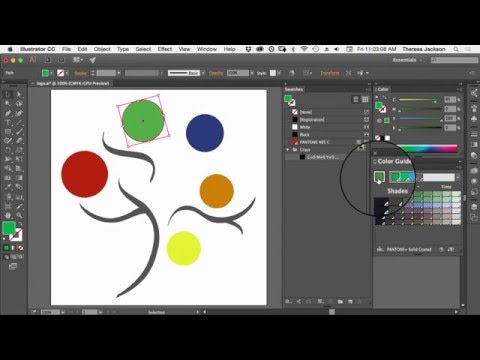
Например, у меня есть квадрат, который выглядит красным на моем экране, он имеет значения CMYK 0 100 100 0. После преобразования его в сплошной цвет Pantone без покрытия цвет на моем экране меняется на розовый.
3 простых способа преобразования CMYK в Pantone в Illustrator
Способ 1. Используйте инструмент Recolor Artwork Tool
Illustrator был запрограммирован так, чтобы помочь вам автоматически преобразовывать CMYK в Pantone точно и в режиме реального времени. Вы можете сделать это очень быстро, чтобы изменить любой цвет изображения .
Шаг 1. Выберите объекты на монтажной области Illustrator
Допустим, у вас есть несколько объектов разных цветов на монтажной области, и вы хотите изменить их цвет на Pantone, выберите их все с помощью сочетания клавиш команды A на Mac или управления A на Windows. Или вы можете перейти в верхнее меню и нажать Select > All .
Шаг 2.
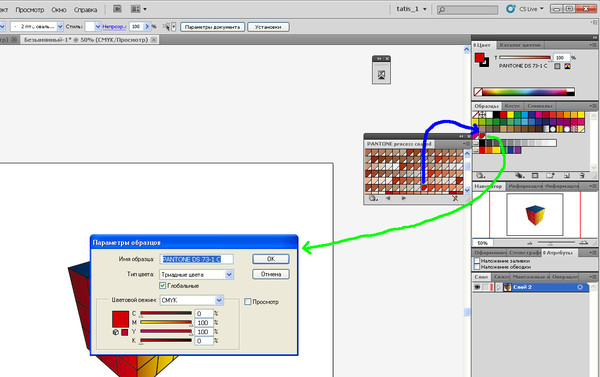 Выберите «Перекрасить рисунок» в главном меню
Выберите «Перекрасить рисунок» в главном меню
Выделив все объекты, откройте инструмент «Перекрасить рисунок» в верхнем меню и выберите Редактировать > Редактировать цвета > Перекрасить иллюстрацию .
Или вы можете щелкнуть значок «Перекрасить иллюстрацию» на панели параметров пути. Убедитесь, что ваше рабочее пространство не «Essentials», которое удаляет панель параметров пути.
Откроется цветовая панель с цветовой палитрой выбранных вами объектов.
Шаг 3: Выберите книгу цветов Pantone
Перейдите в библиотеку цветов, которая по умолчанию показывает «Нет». Нажмите на нее и выберите Color Books > Pantone+ Solid Coated 9.0106 . Вы должны выбрать любую из книжек с цветными переходами, которые подходят вам или вашему принтеру. После выбора каталога цветов к выбранным объектам будет применено преобразование цвета.
Затем откройте панель образцов, выбрав Окно > Образцы в верхнем меню. Вы увидите, что цвета Pantone сохраняются в виде образцов цвета на панели образцов.
Вы увидите, что цвета Pantone сохраняются в виде образцов цвета на панели образцов.
Способ 2. Использование дополнительных параметров перекрашивания
Шаг 1. Выберите объекты на монтажной области Illustrator
Так же, как и в способе 1, выберите все объекты с помощью сочетания клавиш команда A в Mac или управление A в Windows. Или вы можете перейти в верхнее меню и нажать Select > All .
Шаг 2: Выберите «Перекрасить иллюстрацию» в главном меню
Выделив все объекты, откройте инструмент «Перекрасить иллюстрацию», перейдя в верхнее меню и выбрав «Правка» > «Редактировать цвета» > «Перекрасить иллюстрацию» . Откроется цветовая панель с цветовой палитрой выбранных вами объектов.
Шаг 3. Преобразование с дополнительными параметрами
Нажмите кнопку с надписью «Дополнительные параметры» в нижней части панели «Перекрасить иллюстрацию».
В диалоговом окне «Дополнительные параметры перекраски» щелкните маленький значок с 6 квадратами под словом «Нет».
Затем нажмите «Книги цветов» и выберите предпочитаемую книгу цветов Pantone в раскрывающемся меню.
Параметр «Нет» заменяется на выбранную вами книгу цветов Pantone. Нажмите кнопку ОК.
Затем откройте панель образцов, выбрав Окно > Образцы в верхнем меню. Вы увидите, что цвета Pantone сохраняются в виде образцов цвета на панели образцов.
Способ 3. Использование цветового кода Pantone
Если у вас есть точный цветовой код Pantone, вы можете использовать его для преобразования цвета CMYK каждого объекта в Pantone в Illustrator.
Шаг 1. Откройте библиотеку образцов
Откройте панель образцов. Затем откройте библиотеку Swatch, которая представлена значком из 3 книг в левом нижнем углу панели. Если навести на него курсор, появится надпись «Меню библиотек образцов».
Шаг 2: Выберите книгу цветов Pantone
Выберите нужную книгу цветов Pantone, выбрав Каталоги цветов > Pantone+ и выбрав любую из доступных книг Pantone.
Шаг 3. Поиск по цветовому коду Pantone
Откроется выбранная палитра Pantone. Перейдите в строку поиска и введите код Pantone. Вы начнете видеть, что образцы отфильтрованы до меньшего набора параметров, наиболее близких к введенному вами коду. Затем выберите свой объект и щелкните образец цвета на палитре Pantone, соответствующий исходному цвету CMYK.
Лучший метод преобразования CMYK в Pantone в Illustrator
Использование инструмента Recolor Artwork Tool для меня является победителем. Это самый простой способ конвертировать CMYK в Pantone в Adobe Illustrator. Использование Advanced Recolor Options отлично подходит, только если мне нужно отредактировать цвета. Это дает некоторую свободу для настройки.
Что касается метода использования цветового кода Pantone, в большинстве случаев у меня не будет кода Pantone, и я буду тем, кто узнает и предоставит его производственной группе. В этом случае я не смогу использовать этот метод, если у меня нет кода.



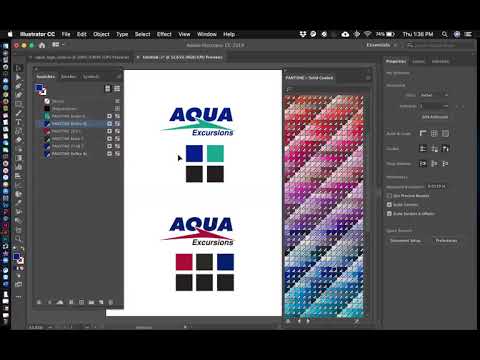 ниже).
ниже).